Senast uppdaterad: 2025-12-10
Opter Driver och Opter Terminal
I den här artikeln
En del funktioner i Opter Driver och Opter Terminal kan kräva en viss version av Opter.
Opter Driver finns för iOS och Android. För Android finns appen i två varianter, Opter Driver (classic) och Opter Driver Labs. Alla nya funktioner nedan gäller iOS-appen och Opter Driver Labs om inget annat anges. Opter Driver för iOS och Opter Driver Labs för Android har samma versionsnummer.
Opter Terminal finns endast för Android.
Senaste versionen av apparna är:
-
Opter Driver: 2.4.41
-
Opter Terminal: 81.0
-
Opter Driver (classic): 2.1.2
Vi rekommenderar att ni alltid använder den senaste versionen av apparna.
Smarta lås (2.4.27)
Det går nu att hantera smarta lås i Opter Driver. Tryck på Lås upp {0} i POD-vyn så öppnas appen för det smarta låset.
På iPhone måste Qlocx öppnas manuellt, eftersom Qlocx inte har stöd för att öppnas automatiskt från andra appar på iOS.
Om ni vill börja använda smarta lås i Opter måste ni sätta upp en EDI-koppling som hämtar information om låset till ordern. Kontakta för mer information.
Extradimension 1–5 och extra-ID 1–5 (2.4.27)
Ni kan använda mobildatainställningarna SHI_ExtraDimension1Name–SHI_ExtraDimension5Name och SHI_ExtraId1Name–SHI_ExtraId5Name för att namnge fälten Extradimension 1–Extradimension 5 och Extra-ID 1–Extra-ID 5 i Opter Driver.

Tidigare visades de namn ni gett dem endast i Ändringar-vyn, nu visas de även med rätt namn i uppdragslistan och detaljvyn.
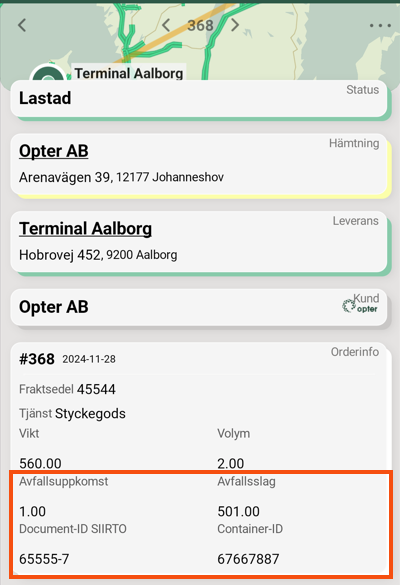
Mer information:
Koppling artikel/materialplats (2.4.26)
När du lägger till artiklar, och har valt en artikel, visas bara de materialplatser som är kopplade till den artikeln. Och tvärtom, om du väljer materialplats först visas bara de artiklar som är kopplade till den materialplatsen. För att det ska gå att välja materialplats i appen måste artikeln vara kopplad till materialplatsen på fliken Artiklar i registret Materialplatser.
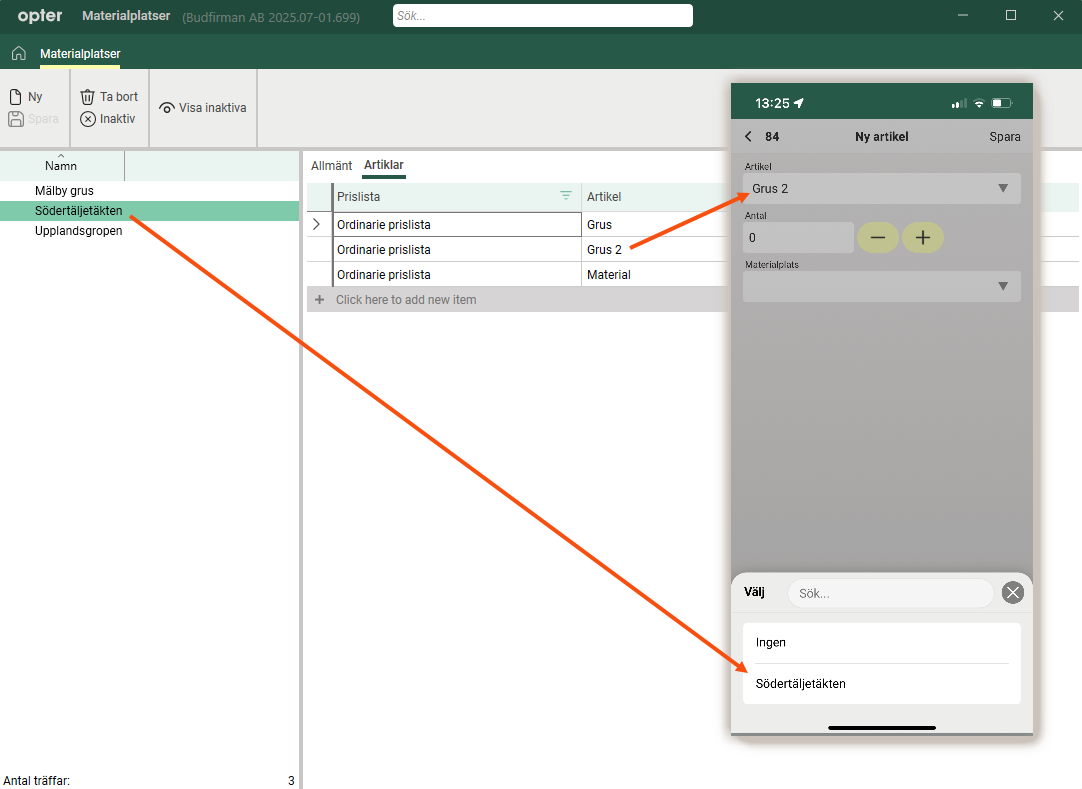
Mer information:
Skriv ut uppdragslistor (2.4.25)
Nu går det att skriva ut uppdragslistor efter avgångsskanning på terminal. Sätt PrintAssignmentListPermission till ”true” så kan föraren skicka en utskriftsbegäran till Opter där uppdragslistan kan skrivas ut från Order > Terminalutskrifter.
Mer information:
Använda bluetooth-skanner (2.4.25)
Om du vill använda en fristående bluetooth-skanner (istället för mobilens inbyggda kamera) så markerar du Använd bluetooth-skanner på Inställningar-sidan i Opter Driver. Aktivera därefter bluetooth på din mobila enhet och parkoppla med bluetooth-skannern.
Mer information:
Lägga till kollin med skanning (2.4.25)
Du som trafikledare/systemadministratör väljer om förarna ska kunna lägga till nya kollin på uppdrag/ordrar genom att skanna kollietiketten.
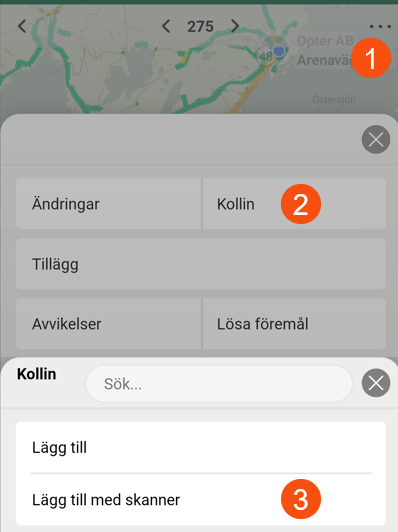
Användningsområden:
-
Om föraren har fått ett uppdrag där hen i förväg inte vet hur många kollin uppdraget har och vilka kollinumrena är.
-
Om föraren skapar en ny order i appen och därefter vill skanna alla kollin som ingår.
Om du väljer att förarna får lägga till kollin på uppdrag/ordrar genom att skanna dem, så kan du göra undantag för vissa tjänster.
Funktionen Lägg till kolli med skanner finns sedan tidigare i Opter Driver (classic) för Android, men är förbättrad i Opter Driver för iOS och Opter Driver Labs för Android:
-
Föraren kan ta bort kollin som blev felaktigt skannade.
-
Föraren kan direkt ändra dimensioner på kollin som hen lägger till.
Mer information:
Varna vid för tidig hämtning (2.4.25)
Du som trafikledare kan välja om förarna ska få en varning i Opter Driver om de hämtar ett uppdrag för tidigt. Du gör inställningen per kund i kundregistret.
Varningen visas om följande gäller:
-
Föraren hämtskannar hos avsändaren, eller ändrar status till Lastad, vid en tidpunkt som ligger före tidigaste hämtning av ordern.
-
Det är första uppdraget på ordern. Vid skanning visas varningen endast vid hämtskanning hos avsändaren, det vill säga inte vid avgångsskanning på terminal.
När varningen visas i appen kan föraren ångra skanningen/statusändringen eller gå vidare och ändå ändra status till Lastad. Det är alltså bara en varning, ingen blockering.
Mer information:
Långtryck öppnar både detaljvyn och menyn (2.4.24)
Om föraren långtrycker på ett uppdrag i uppdragslistan så öppnas både detaljvyn (1) och menyn (2). Menyn täcker då en del av detaljvyn.
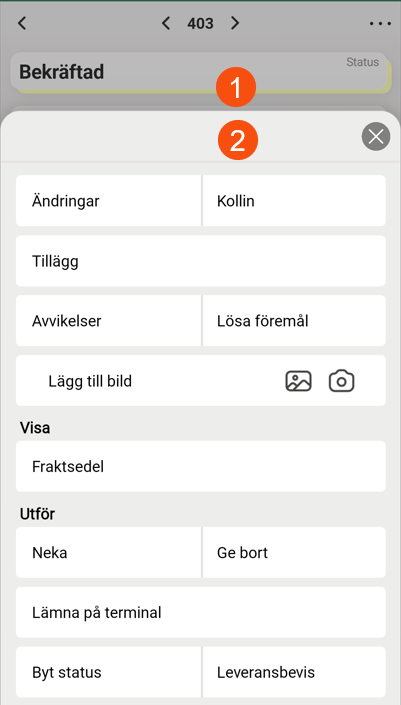
Om du som trafikledaren vill att föraren ska se detaljvyn innan hen väljer någon åtgärd i menyn, så sätter du mobildatainställningen OpenMenuOnLongClickFromShipmentlist till “False”. Då blir det samma beteende i appen oavsett om föraren långtrycker eller bara trycker på ett uppdrag i uppdragslistan, det vill säga detaljvyn öppnas.
Mer information:
Kräva ändringar vid statusändring (2.4.24)
Om trafikledaren vill att förarna ska registrera minst en ändring på uppdraget/ordern för att kunna ändra status till Lastad (till exempel), markera då kryssrutan Kräv ändringar för status Lastad i fönstret Livscykler.
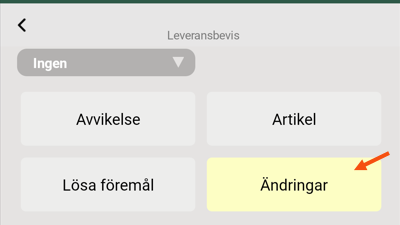
I Opter Driver, när föraren ska byta status till Lastad (till exempel), så visas knappen Ändringar i gul färg. Gul färg på knappen betyder att ändringar måste anges.
Mer information:
Skicka SMS med länk till Track & Trace (2.4.24)
Mottagaren kan signera leveransbevis på Track & Trace. På så sätt behöver mottagaren inte vidröra förarens enhet. För att göra det lättare för mottagaren att hitta ordern kan föraren skicka ett SMS med en länk direkt till ordern på Track & Trace. Föraren kan skicka SMS med en länk till Track & Trace om uppdraget är i status Lastad eller senare i livscykeln.
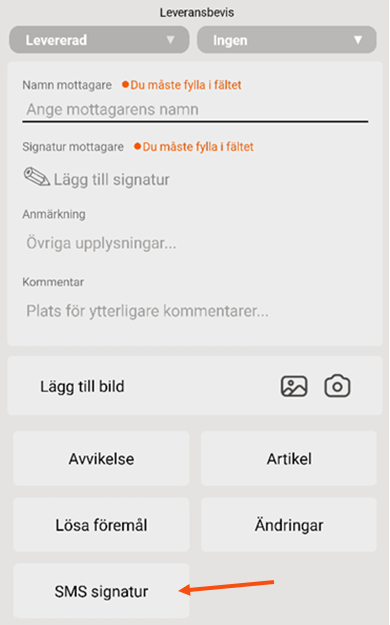
Den här funktionen aktiveras med hjälp av mobildatainställningen SMSSignaturePermission och finns sedan tidigare för Opter Driver (classic) för Android.
Mer information:
Ställa in vilka inställningar föraren får göra (2.4.24)
Förarna kan själva göra ett antal inställningar i Opter Driver, se bilden nedan.
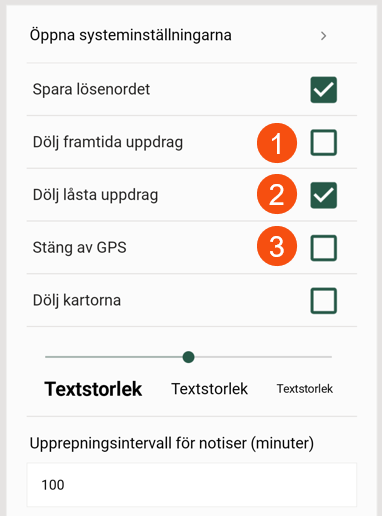
Följande tre inställningar kan du som systemadministratör välja om de ska visas i appen eller inte:
-
Dölj framtida uppdrag (1 i bilden ovan).
-
Dölj låsta uppdrag (2).
-
Stäng av GPS (3).
Som standard visas dessa inställningar och förarna kan därmed till exempel välja att stänga av GPS:en. Om du vill att förarna inte ska kunna stänga av GPS:en, så sätter du mobildatainställningen ShowSettingDisableGPS till ”false”. Inställningen Stäng av GPS visas då inte längre i appen, och föraren kan inte stänga av GPS:en i appen.
Mer information:
Larmmeddelande visas vid skanning (2.4.24)
Om det finns ett larmmeddelande på kollit, så visas det varje gång man skannar kollit genom hela orderns livscykel.
Mer information:
Visa föregående/nästa uppdrag i detaljvyn (2.4.24)
Du kan bläddra mellan uppdragen i detaljvyn genom att trycka på bakåtpil (1) eller framåtpil (2).
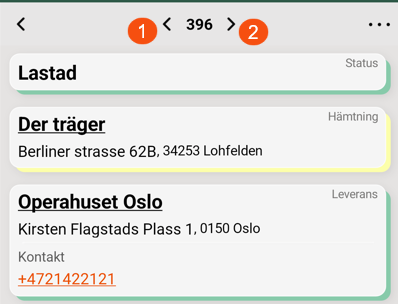
Mer information: